中望cad将图片插入并保存到图纸中的教程
时间:2024-01-05 13:48:37作者:极光下载站人气:43
中望cad是一款热门的二维cad软件,它凭借着良好的运行速度和稳定性,吸引了不少的用户前来下载使用,里面提供的强大智能绘图工具,能够很好的满足用户的需求吗,并且符合中国用户的使用习惯,因此中望cad软件吸引了不少的用户前来下载使用,当用户在电脑上打开中望cad软件时,想要在图纸上插入图片并保存下来,却不是很清楚具体的操作过程,其实这个问题是很好解决的,用户在菜单栏中找到插入ole对象选项,接着在打开的插入对象窗口中点击新建画笔图片即可解决问题,那么接下来就让小编来向大家分享一下中望cad将图片插入并保存到图纸中的方法教程吧,希望用户能够从中获取到有用的经验。
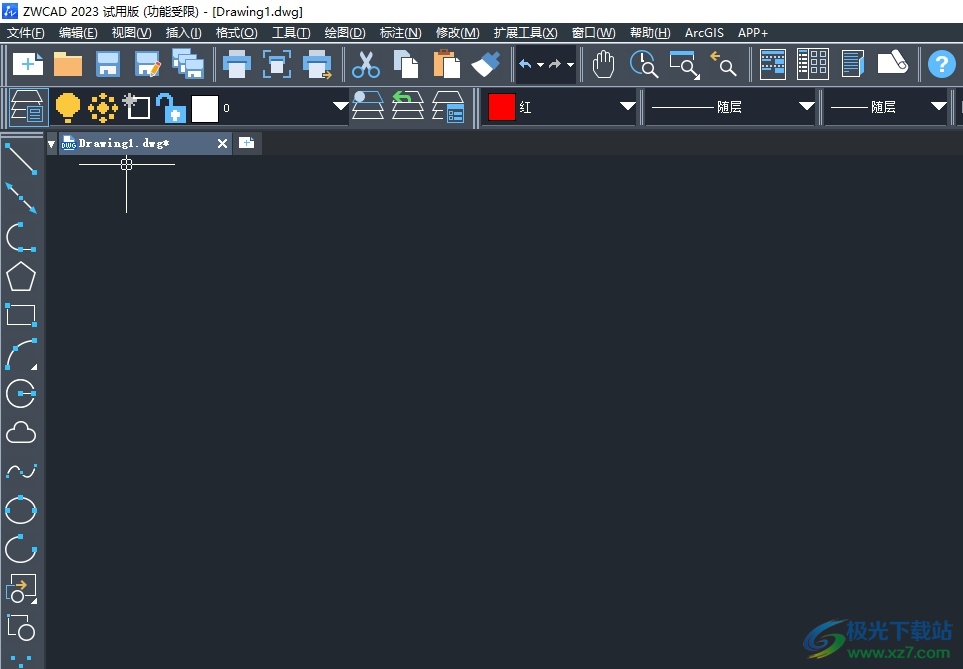
方法步骤
1.用户打开中望cad软件,并来到图纸绘制页面上来进行设置
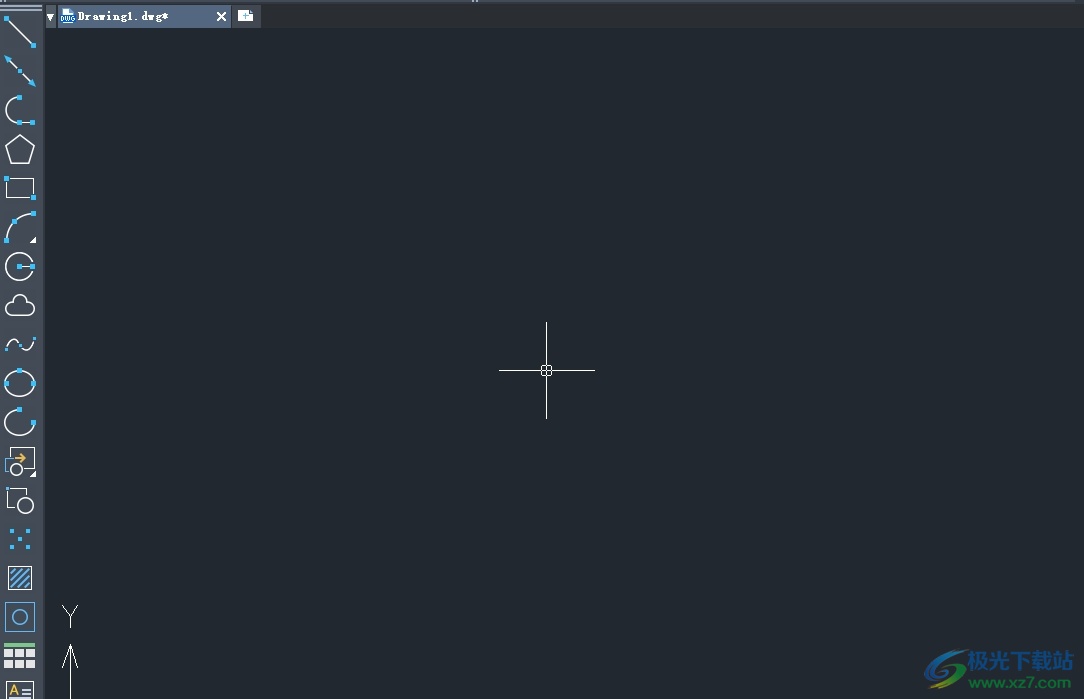
2.接着在页面上方的菜单栏中点击插入选项,将会显示出相关的选项卡,用户选择其中的ole对象选项
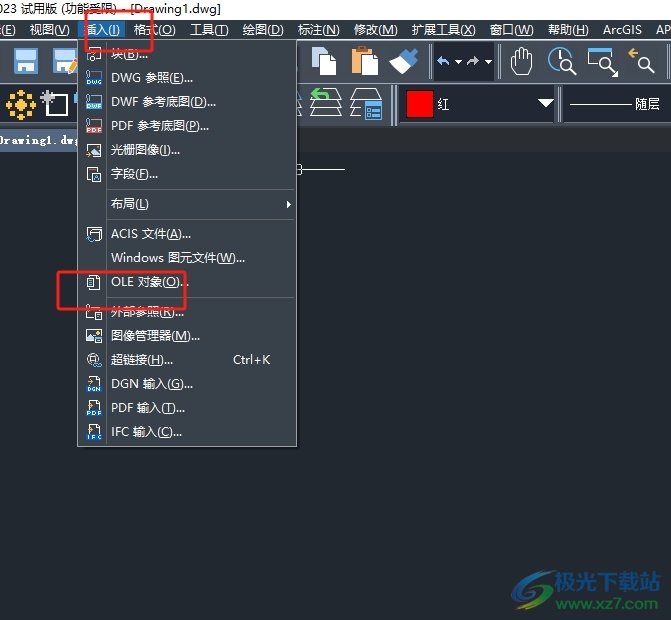
3.进入到插入对象窗口中,用户在对象类型板块中点击画笔图片选项并按下确定按钮
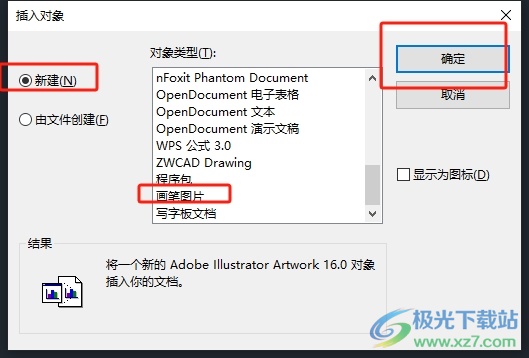
4.这时进入到画图工具中,用户利用常规的复制粘贴操作来将需要的图片插入到画图程序中
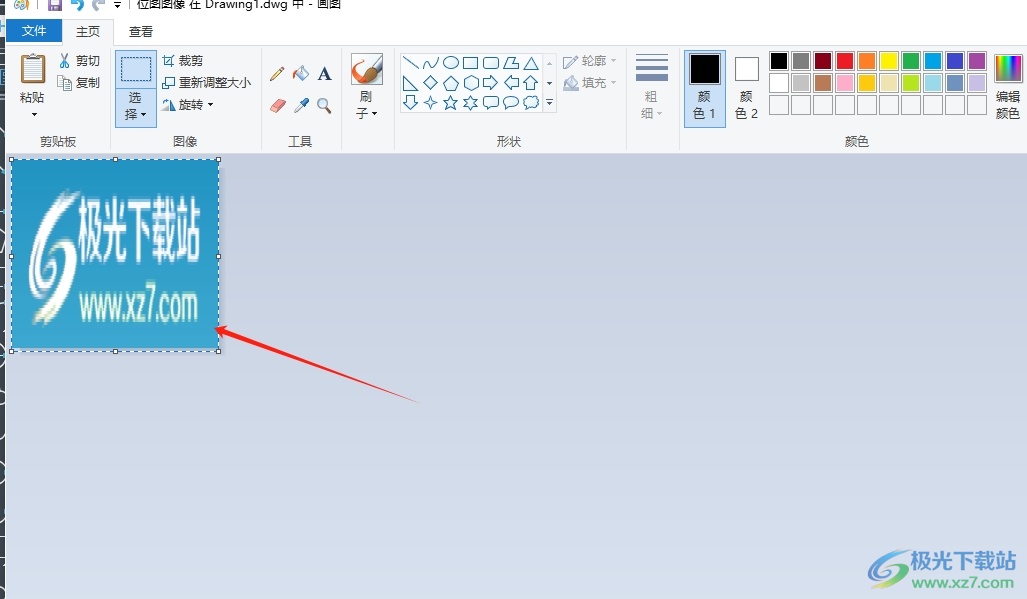
5.然后在页面上方的菜单栏中点击文件选项,弹出下拉选项卡,用户选择更新文档选项即可解决问题
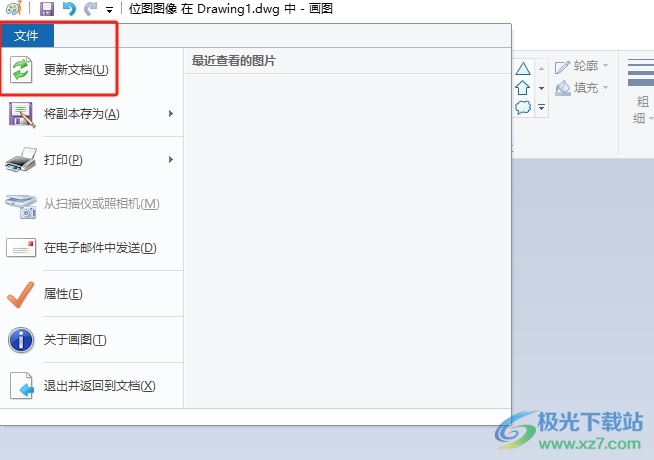
6.最后用户就可以在中望cad软件的图纸绘制页面上,看到成功插入的图片并保存在图纸上了
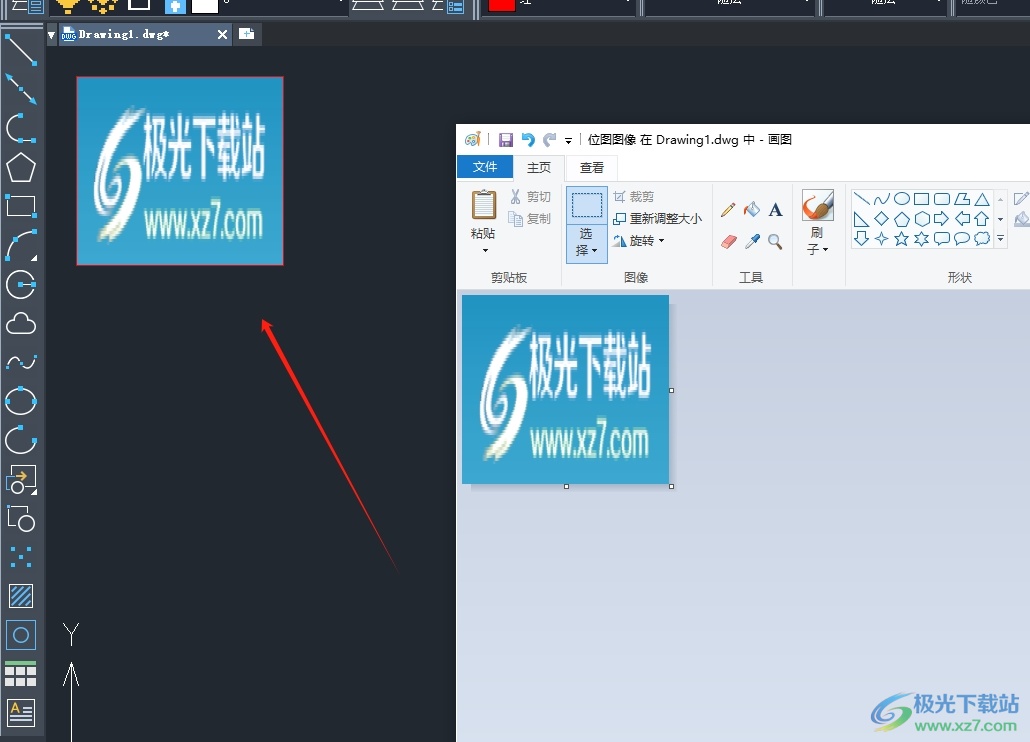
以上就是小编对用户提出问题整理出来的方法步骤,用户从中知道了大致的操作过程为点击插入-ole对象-新建画笔图片-确定-复制粘贴图片到画笔中-更新文档这几步,方法简单易懂,因此感兴趣的用户可以跟着小编的教程操作试试看,一定可以成功在图纸上插入图片的。
相关推荐
相关下载
热门阅览
- 1百度网盘分享密码暴力破解方法,怎么破解百度网盘加密链接
- 2keyshot6破解安装步骤-keyshot6破解安装教程
- 3apktool手机版使用教程-apktool使用方法
- 4mac版steam怎么设置中文 steam mac版设置中文教程
- 5抖音推荐怎么设置页面?抖音推荐界面重新设置教程
- 6电脑怎么开启VT 如何开启VT的详细教程!
- 7掌上英雄联盟怎么注销账号?掌上英雄联盟怎么退出登录
- 8rar文件怎么打开?如何打开rar格式文件
- 9掌上wegame怎么查别人战绩?掌上wegame怎么看别人英雄联盟战绩
- 10qq邮箱格式怎么写?qq邮箱格式是什么样的以及注册英文邮箱的方法
- 11怎么安装会声会影x7?会声会影x7安装教程
- 12Word文档中轻松实现两行对齐?word文档两行文字怎么对齐?

网友评论